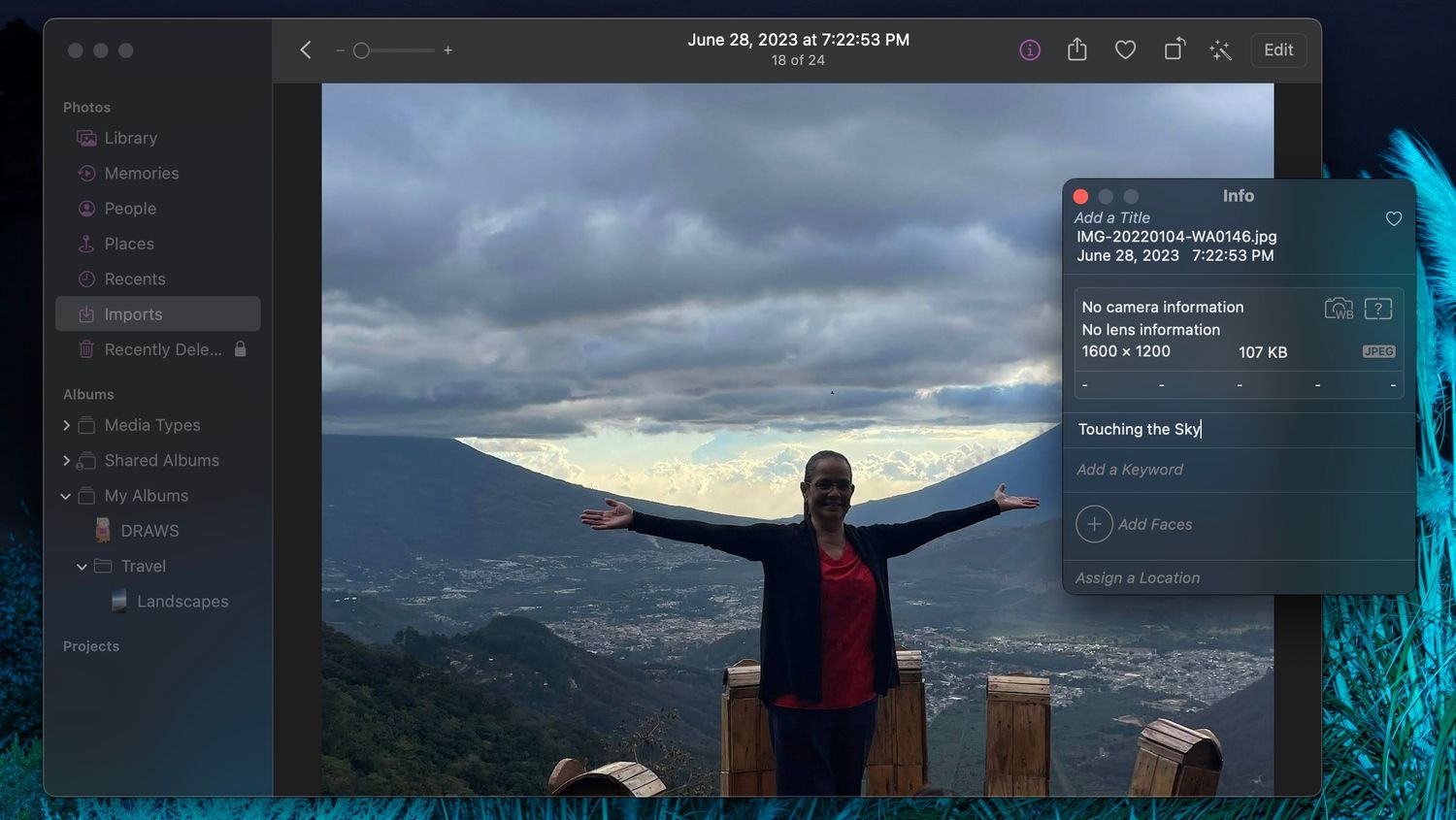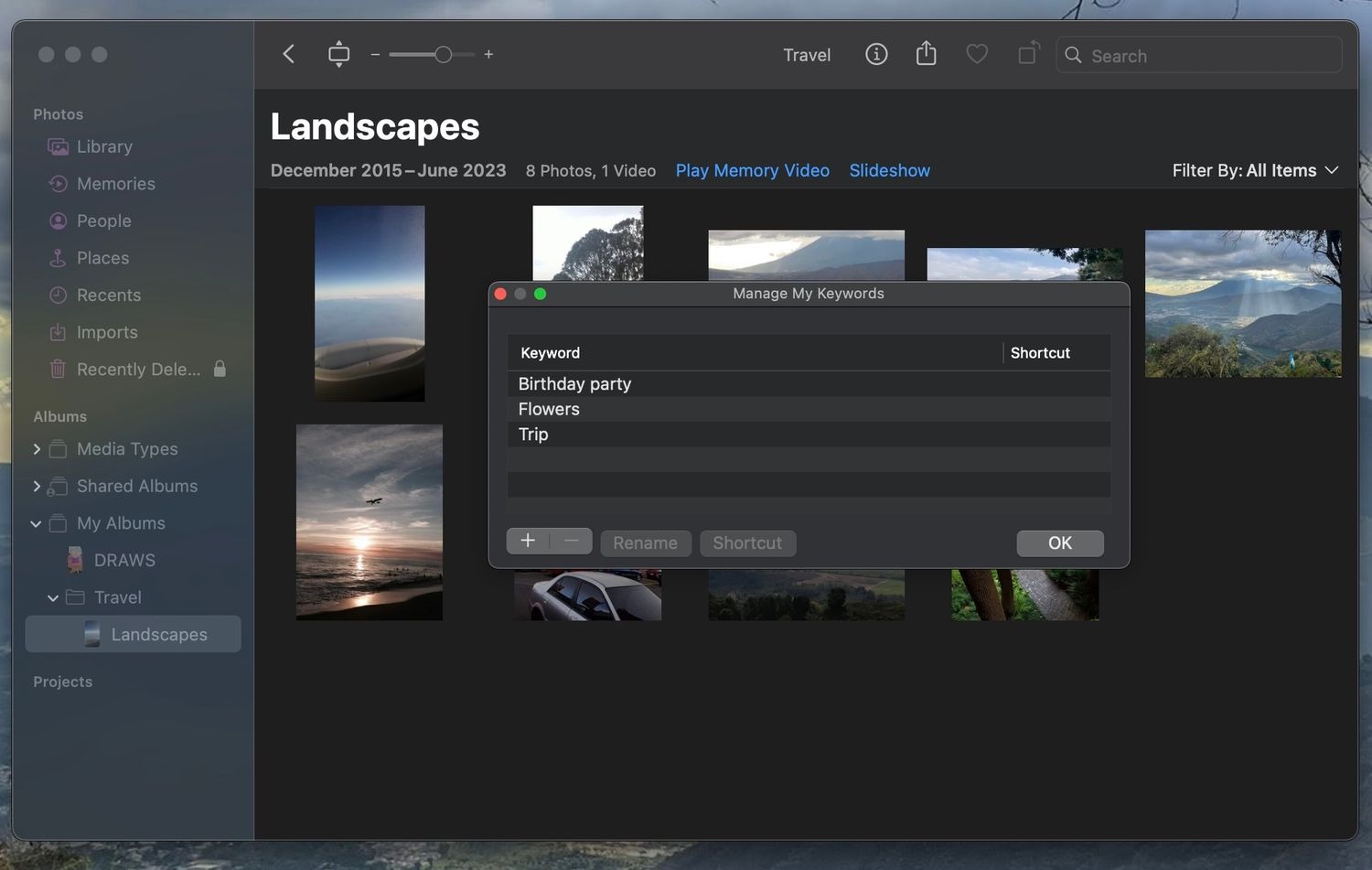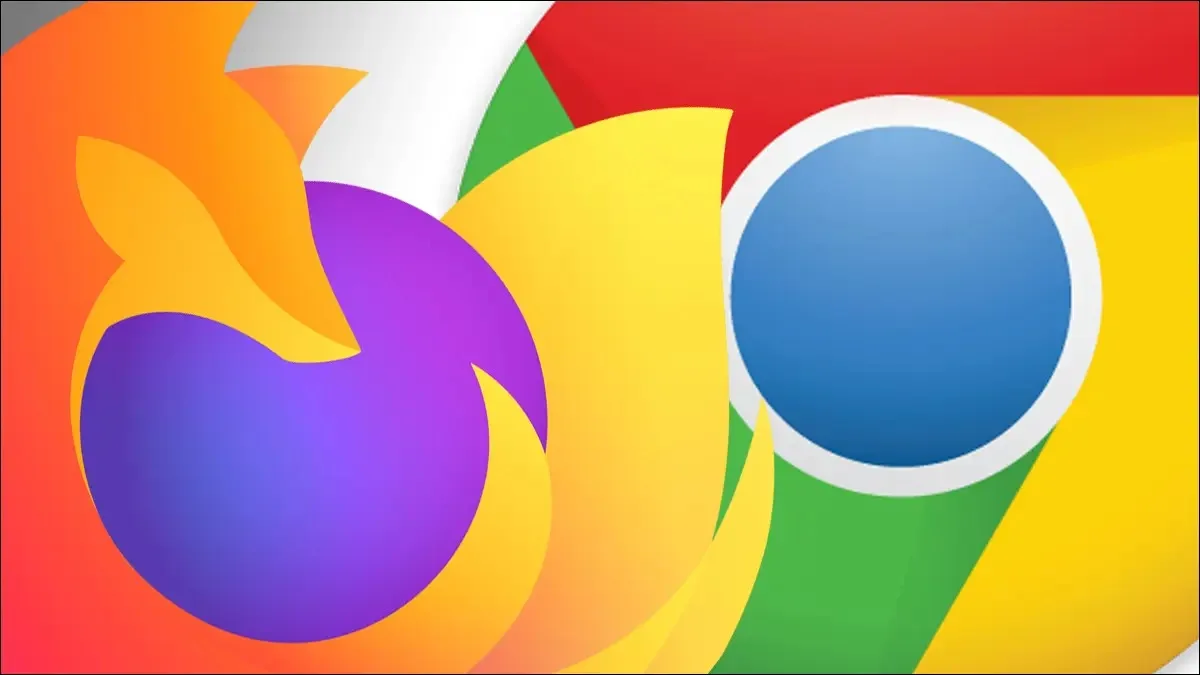از کپشن و کلمات کلیدی برای پیدا کردن هر عکسی در مک بدون زحمت استفاده کنید. با نحوه اضافه کردن کپشن و کلمه کلیدی به عکس ها در مک همراه باشید.
برنامه Photos اپل راه های مختلفی را برای سازماندهی تصاویر دلخواه شما ارائه می دهد. میتوانید از آلبوم ها، پوشه ها و حتی مکان ها استفاده کنید تا لحظه های شگفتانگیزی را که ثبت کرده اید، بررسی کنید.
اگرچه آن ها عالی هستند، دو ویژگی خاص وجود دارد که به شما امکان می دهد تصاویرتان را سفارشی کنید و پیدا کنید. اینها زیرنویس و کلمات کلیدی نامیده می شوند و در اینجا به شما آموزش می دهیم که چگونه از آنها در مک به خوبی استفاده کنید. بیایید نحوه اضافه کردن کپشن و کلمه کلیدی به عکس ها در مک را ببینیم.
کپشن و کلمات کلیدی در Photos چه هستند؟
اگر واقعا میخواهید به برنامه Photos مک مسلط شوید، باید از زیرنویسها و کلمات کلیدی استفاده کنید، اما آنها دقیقا چه هستند؟
احتمالا قبلا در مورد کپشن شنیده اید. در واقع میتوانید از زیرنویسها در برنامه Photos برای iPhone و iPad استفاده کنید. این زیرنویس ها به عنوان توضیحات برای عکس های شما عمل می کنند.
میتوانید از شرحها برای اضافه کردن یادآورهای سریع برای هر عکس استفاده کنید. به عنوان مثال، می توانید یک خاطره خوب در مورد عکس یا نام افراد در تصویر بنویسید.
در مورد کلمات کلیدی، آنها را به عنوان برچسب در نظر بگیرید. شما می توانید هر کلمه کلیدی که می خواهید ایجاد کنید و آنها را به تصاویر خود اضافه کنید تا در آینده به راحتی آنها را پیدا کنید. به عنوان مثال، می توانید کلمات کلیدی را برای مدرسه، خانواده یا سفر ایجاد کنید و سپس این کلمات کلیدی را برای هر عکسی که می خواهید اضافه کنید.
چگونه در مک به عکس های مورد علاقهتان کپشن اضافه کنید
افزودن زیرنویس به تصاویر بسیار آسان است. این مراحل را دنبال کنید:
۱- ابتدا برنامه Photos را در مک باز کنید.
۲- روی تصویری که میخواهید زیرنویس اضافه کنید، کنترل کلیک کنید (راست کلیک کنید).
۳- دریافت اطلاعات را انتخاب کنید.
۴- روی Add a Caption کلیک کنید.
۵- عنوان مورد نظرتان را بنویسید و از پنجره Info خارج شوید.
دفعه بعد که پنجره اطلاعات را باز می کنید، عنوانی را که به عکس اضافه کرده اید خواهید دید. هر زمان که دوست داشتید می توانید این عنوان را تغییر دهید یا با انجام مراحل بالا آن را حذف کنید.
نحوه ایجاد و مدیریت کلمات کلیدی جدید در Photos
برای افزودن کلمات کلیدی به تمام عکس ها، ابتدا باید آنها را ایجاد کنید. این کار را با استفاده از مدیر کلمات کلیدی برنامه Photos انجام می دهید. نگران نباشید؛ در واقع بسیار ساده است. در اینجا چیزی است که شما باید انجام دهید:
۱- پس از باز کردن برنامه Photos، روی پنجره در نوار منو کلیک کنید.
۲- از منوی بازشو گزینه Keyword Manager را انتخاب کنید.
۳- روی Edit Keywords در پایین Keyword Manager کلیک کنید.
۴- روی دکمه پلاس (+) در پایین پنجره جدید کلیک کنید.
۵- کلمه کلیدی مورد نظر را وارد کنید و سپس کلید Return را بزنید.
۶- پس از ایجاد کلمات کلیدی جدید، روی OK در گوشه پایین سمت راست کلیک کنید.
اگر همان مراحل را تکرار کنید و به ویرایش کلمات کلیدی خود بازگردید، متوجه چند دکمه اضافی در پایین پنجره خواهید شد.
اگر می خواهید یک کلمه کلیدی را حذف کنید، تنها کاری که باید انجام دهید این است که آن را انتخاب کنید و روی دکمه منهای (-) کلیک کنید. همچنین می توانید برای تغییر نام یک کلمه کلیدی، Rename را انتخاب کنید.
نحوه اضافه کردن کلمه کلیدی به عکس
اکنون که تمام کلمات کلیدی مورد نظرتان را ایجاد کرده اید، گام بعدی این است که آنها را به هر عکسی که می خواهید اضافه کنید. اینطوری باید انجام اش بدی:
۱- برنامه Photos را باز کنید.
۲- روی تصویری که می خواهید کلمه کلیدی به آن اضافه کنید، کنترل کلیک کنید (راست کلیک کنید).
۳- به دریافت اطلاعات بروید.
۴- روی Add a Keyword کلیک کنید.
۵- کلمه کلیدی را که می خواهید استفاده کنید وارد کنید. می توانید شروع به نوشتن اولین حروف کنید و Photos تمام کلمات کلیدی موجود را فهرست می کند.
۶- پس از اتمام، پنجره اطلاعات را ببندید.
اگر نمی خواهید کلمات کلیدی را برای همه عکسها تایپ کنید، یک راه سریعتر برای افزودن کلمات کلیدی این است که به Window Keyword Manager بروید و سپس با باز کردن پنجره Keyword Manager، تمام عکسهای مورد نظر خود را انتخاب کنید.
در نهایت، روی کلمه کلیدی که می خواهید استفاده کنید کلیک کنید و Mac شما به طور خودکار آن کلمه کلیدی را به تمام عکس های انتخاب شده اضافه می کند.
اکنون نحوه اضافه کردن کپشن و کلمه کلیدی به عکس ها در مک را یاد گرفته اید.
عکس های موردعلاقه تان را به سرعت پیدا کنید
نحوه اضافه کردن کپشن و کلمه کلیدی به عکس ها در مک را دیدید. همانطور که می بینید، استفاده از کلمات کلیدی و زیرنویس ها بسیار ساده است. تنظیم کلمات کلیدی ممکن است چند مرحله طول بکشد، اما پس از آن از مزایای آن بهرهمند خواهید شد.
نحوه اضافه کردن کپشن و کلمه کلیدی به عکس ها در مک به این ترتیب است. آموزش های بیشتر را در نحوه خاموش کردن iCloud Photos در مک ببینید.